Comment installer IPTV Smarters Pro pour Windows PC ou macOS ?
Bluestacks est l’un des émulateurs les plus cool et les plus utilisés pour exécuter des applications Android sur votre PC Windows. Le logiciel Bluestacks est également disponible pour Mac OS.
Nous allons utiliser Bluestacks dans cette méthode pour télécharger et installer IPTV Smarters Lite pour PC Windows 10/8/7 et MACOS Commençons notre guide d’installation étape par étape:
- Tout d’abord, nous allons vous montrer comment télécharger et installer les émulateurs Bluestacks
- Après cela, nous préparerons des émulateurs
- Ensuite, nous téléchargerons également l’application Iptv smarters pro à partir des émulateurs
- Enfin, configurez l’application à utiliser sur le PC.
Utilisation de l’émulateur Bluestack
Ils recommandent fortement d’utiliser Bluestacks pour télécharger et utiliser Iptv smarters sur votre PC.
Alors allons-y et voyons le guide d’installation étape par étape :
Étape 1:

Téléchargez le logiciel Bluestacks 5 à partir du lien ci-dessous ( Blustacks ). C’est un excellent moyen d’installer Bluestack sur votre ordinateur.
Étape 2:
Une fois que vous avez téléchargé et installé avec succès Bluestack, ils vous recommandent de redémarrer votre ordinateur afin que le système puisse s’adapter aux dernières modifications et le configurer en conséquence.
Étape 3:
Maintenant, ouvrez Bluestack en cliquant sur le bouton de raccourci créé sur l’écran de votre ordinateur personnel.
Le téléchargement de l’application BlueStacks peut initialement prendre un certain temps, en fonction de votre ordinateur et de vos performances.
Étape 4:
Lorsque l’émulateur est activé, vous verrez que Google Play Store est déjà préinstallé sur Bluestacks. Cliquez deux fois sur le Play Store pour l’ouvrir.
Étape 5 :
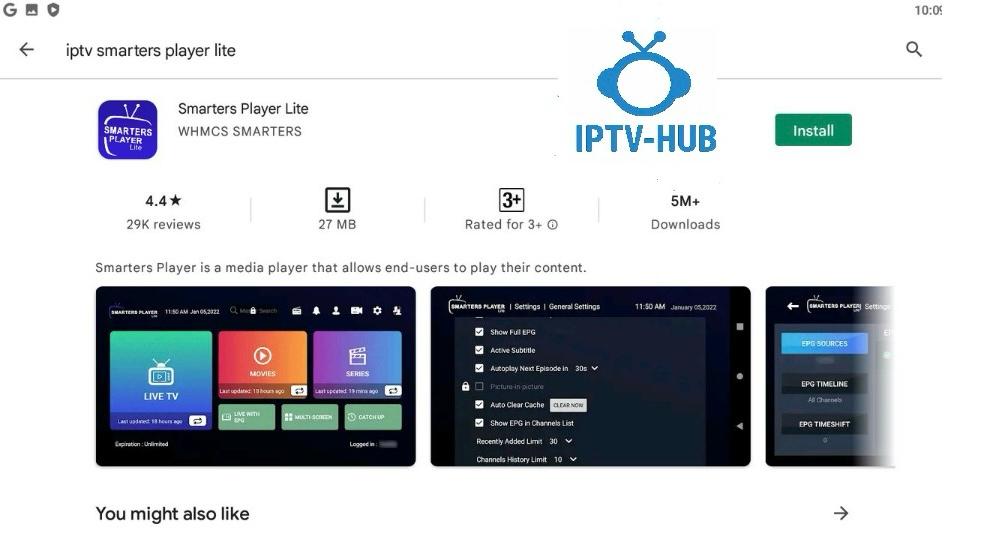
Dans le Play Store, recherchez l’application Iptv smarters, et une fois que vous l’avez trouvée, installez l’application sur votre ordinateur.
Étape 6 :
Lorsque vous cliquez sur le bouton d’installation, l’application s’installera sur les bluestacks.
L’icône de l’application de raccourci s’affiche sur l’écran d’accueil de BlueStacks comme c’est souvent le cas sur l’écran d’accueil d’Android.

Alternativement, vous pouvez également trouver l’application installée sous l’option “Liste des applications installées” dans Bluestacks.
Le processus d’installation est maintenant terminé. on commence l’installation de l’application iptv smarters
Une fois le téléchargement terminé, supprimer le fichier APK lorsque votre application préférée est installée sur votre ordinateur.
Bluestacks est le moyen préféré d’utiliser l’application PC Iptv smarters.Le dernier BlueStacks est fluide, très rapide et fonctionne bien
Installez un VPN sur votre machine Windows (facultatif)
cela n’est pas nécessaire pour installer quoi que ce soit, mais je recommande fortement d’utiliser un VPN lors de la diffusion en continu de l’IPTV en raison de diverses raisons, telles que l’obtention d’une meilleure qualité de diffusion en contournant les restrictions de votre FAI pour sécuriser votre navigation.
Si vous souhaitez en savoir plus sur l’utilisation d’un VPN et sur les meilleurs services VPN pour l’IPTV, vous pouvez consulter cet article pour savoir pourquoi vous devez utiliser un VPN lors de la diffusion en continu d’IPTV.
Connectez-vous à votre fournisseur IPTV.
1- Ouvrez IPTV Smarters
maintenant, après avoir installé avec succès IPTV Smarters sur votre appareil, vous le trouverez disponible sur votre tableau de bord avec toutes les autres applications, cliquez sur l’icône de l’application pour l’ouvrir.

2- Choisissez les codes Xtream
IPTV Smarters Pro donne la liberté d’utiliser la méthode de votre choix, je vous recommande fortement d’utiliser l’API Xtream Codes, qui est plus simple et plus rapide pour mettre à jour la liste des chaînes.

3- Entrez les détails de votre compte
ici, vous pourrez entrer les détails de votre compte que votre fournisseur IPTV vous a donnés
Si vous n’avez pas encore choisir un fournisseur iptv nous avons disscuter sur cet article les meilleurs services iptv en france :

Remarque : si votre fournisseur IPTV ne vous a donné que le lien m3u, vous pouvez facilement extraire l’API Xtream Codes en suivant cette méthode.
le lien m3u se présente toujours comme ceci
http://line.domain.com/get.php?username=**XXXX**&password=**XXXX**&type=m3u_plus&output=ts
L’URL est la partie commençant par HTTP vers .com dans ce cas c’est http://line.domain.com
Nom d’utilisateur : est la partie après nom d’utilisateur = XXXX dans votre cas, ce seront des chiffres/lettres et non XXXX
Mot de passe : tout comme le nom d’utilisateur, c’est la partie après &password= XXXX

4- Profitez-en !
après une progression rapide du téléchargement des chaînes, IPTV Smarters affichera le tableau de bord suivant où vous pourrez accéder à la télévision en direct, aux films et aux séries (VOD)

Utiliser Iptv smarters pro sur votre PC est possible avec des émulateurs Android comme Bluestacks
Les performances restent les mêmes et vous commencez à utiliser la même application sur votre PC que les smartphones Android.
C’est la méthode préférée pour installer Iptv smarters pro pour PC. Si vous avez des difficultés à installer l’application ou rencontrez des problèmes avec l’émulateur. n’hesitez pas de laisser un commentaire pour toutes questions.

